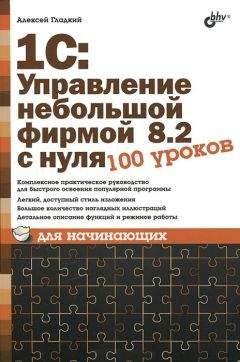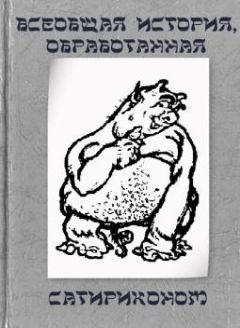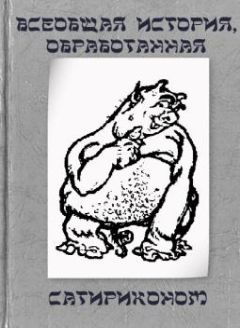Николай Селищев - «1С. Управление небольшой фирмой 8.2». Управленческий учет в малом бизнесе
4.5.3. Получение информации по запасам, переданным на комиссию
Отчет Запасы переданные позволяет получить полную информацию о запасах, переданных на комиссию. Для получения отчета:
• На Панели разделов выберите Склад и производство и на Панели действий в группе Отчеты щелкните мышью на Запасы переданные. Появится окно отчета Запасы переданные. Появится окно отчета с командами управления отчетом, поля быстрых пользовательских настроек отбора и поле для вывода результата отчета.
• Выберите вариант отчета. Отчет может формироваться в двух вариантах – Ведомость и Остатки.
• Нажмите на кнопку Настройка. На экране появится диалог Настройки отчета.
• В строке Отбор, нажатием на кнопку в колонке Значение, откройте диалог Редактирование отбора (рис. 4.39).
Рис. 4.39. Диалог Редактирование отбора
• Установите, например, значение поля Тип приема (передачи) равным Передача комиссионеру и нажмите на кнопку OK.
• Выполните другие необходимые настройки.
• Нажмите на кнопку Завершить редактирование в диалоге Настройки отчета.
• Нажмите на кнопку Сформировать в окне отчета. Появятся результаты выполнения отчета (рис. 4.40).
Рис. 4.40. Отчет Запасы переданные
В отчете отображается информация о начальных и конечных остатках переданных запасов у комиссионеров. Данные представлены в количественном и суммовом выражении.
В варианте Остатки в отчете не отображается информация по приходу и расходу, выводятся только конечные остатки.
4.6. Последовательность документов
В ходе работы вы уже сталкивались с созданием одного документа на основании другого. При выборе документа-основания происходит автоматическое заполнение некоторых полей данными из выбранного документа. Иногда в каком-либо поле документа указывается созданный ранее документ. И в том и в другом случае эти объекты оказываются связанными между собой и образуют так называемую последовательность документов.
Чтобы посмотреть структуру подчиненности (последовательность формирования) любого документа, необходимо дважды щелкнуть мышью на кнопке на панели инструментов в журнале документов или в окне документа. Структура подчиненности документа отображается в виде дерева. Пример представлен на рис. 4.41.
В окне отчета Структура подчиненности предусмотрено выполнение следующих действий:
• открыть окно текущего документа в журнале (кнопка Открыть),
• провести документ (кнопка ),
• отменить проведение документа (кнопка ),
• пометить документ на удаление (кнопка ),
• обновить список документов (кнопка Обновить),
• сформировать новое дерево относительно текущего документа (кнопка Вывести для текущего).
Рис. 4.41. Структура подчиненности документа Акт выполненных работ СЛ-00000001
При формировании дерева журнал документов, которым подчинен искомый документ, в некоторых случаях может выводиться не полностью. Это происходит, когда документы более высокого уровня сами являются подчиненными и при этом подчинены одному и тому же документу. В этом случае построение структуры «вверх» ограничивается этими документами.
В данной главе мы рассмотрели основные возможности и функционал программы, представленный на вкладке Маркетинг и продажи. Были подробно рассмотрены инструменты для описания ценообразования, регистрации событий, работы с покупателями и комиссионерами.
Глава 5. Снабжение и закупки
В программе «1С: Управление небольшой фирмой 8.2» разработан процесс обеспечения запасами предприятия, что позволяет определить и обеспечить внутренние и внешние потребности в товарах и услугах. Полученная информация предоставляется службе снабжения и содержит следующие сведения:
• наличие необеспеченных потребностей;
• фактические закупки;
• открытые заказы поставщикам и на производство.
Потребности предприятия обеспечиваются резервированием запасов на складах (местах хранения), а также размещением в заказах поставщикам или заказах на производство. Операции закупки товаров, услуг и работ автоматизированы и позволяют вводить и хранить различную информацию: регистрация поставщиков и цен контрагентов, оформление заказов поставщикам, формирование отчетов и т. д.
В программе поддерживаются различные схемы пополнения запасов – покупка, приобретение подотчетным лицом, прием на реализацию от комиссионера, получение и передача сырья и материалов в переработку, прием (передача) на ответственное хранение. Практически все перечисленные схемы и процессы обеспечения запасами реализуются на вкладке Снабжение и закупки, относящейся к Панели разделов (рис. 5.1).
На данной вкладке службе снабжения оперативно предоставляется информация для определения и обеспечения внутренних и внешних потребностей в товарах, материалах и услугах.
В верхней части вкладки представлена панель действий, состоящая из трех групп команд: Создать, Отчеты и Сервис. Группа команд Создать предназначена для быстрого создания новых документов или элементов справочников. Например, с помощью команды Контрагент вводится новый элемент в справочник Контрагенты. Также можно ввести новые документы Заказ поставщику, Резервирование запасов, Приходная накладная, Событие и Авансовый отчет.
Рис. 5.1. Вкладка программы Снабжение и закупки
Группа команд Отчеты предназначена для вывода на экран и формирования различных отчетов, относящихся к разделу Снабжение и закупки. В группе команд Сервис располагаются команды для вывода на экран обработок. Для вкладки Снабжение и закупки представлена только обработка Расчет потребности в запасах.
С помощью команд Дополнительные отчеты и Дополнительные обработки в группах Отчеты и Сервис открывается список дополнительных отчетов и обработок, разработанных и добавленных в информационную базу дополнительно.
На Панели навигации, расположенной слева на вкладке Снабжение и закупки, собраны команды, открывающие справочники, журналы и списки документов, обработки. Ссылка Документы по закупкам открывает одноименный журнал документов, в котором регистрируются практически все документы, относящиеся к разделу Снабжение и закупки. В журнале для общего списка документов по закупкам можно задать отбор по значениям полей, расположенных в панели управления журнала, и получить список документов, выбранных по заданному контрагенту, организации, типу и периоду.
Ссылка Контрагенты на Панели навигации открывает справочник Контрагенты, а ссылка Рабочий календарь – обработку Рабочий календарь. Обработка предназначена для анализа запланированных событий и графика производства, загрузки сотрудников и ключевых ресурсов.
В группе Снабжение панели навигации собраны команды, открывающие списки документов заказов и резервирования запасов товарно-материальных ценностей. Группа Закупки предназначена для оформления документов закупок товарно-материальных ценностей (ТМЦ). В группу Дополнительно включены списки документов, которыми оформляются различные дополнительные схемы поступления ТМЦ.
В группе См. также панели навигации собраны команды, открывающие различные дополнительные справочники, списки документов либо обработки, которые могут понадобиться при оформлении документов раздела Снабжение и закупки.
В главе познакомимся с операциями, позволяющими управлять процессом закупки ТМЦ и формирования необходимого количества запасов на складах предприятия.
Перед вводом документов, касающихся снабжения и закупок ТМЦ, рекомендуется проверить установленные параметры учета операций в разделе настроек Снабжение и закупка. Настройка параметров учета осуществляется на вкладке Снабжение и закупка диалога Настройка учета, который открывается с помощью ссылки Настройка параметров учета вкладки Настройка и администрирование. На вкладке указывается срок оплаты поставщику по умолчанию, используемый для подстановки в договор с контрагентом. При установке флажков разрешается прием товаров на комиссию, передача давальческого сырья в переработку, использование системы резервирования запасов и другие установки. Целью проверки установленных параметров является включение всех необходимых возможностей программы для ведения учета на вашем предприятии. Отметим, что отменить установку некоторых заданных параметров учета впоследствии, после ввода документов, уже станет несколько проблематичным – придется переделывать либо отзывать документы.